كيفية إنشاء صفحة مؤلف WordPress مخصصة
نشرت: 2022-09-29إذا قمت بتشغيل موقع ويب به عدة مؤلفين ، فقد تقرر إضافة صفحة مؤلف. تساعد صفحات المؤلف في إظهار معلومات إضافية حول المؤلفين وتسهل على المستخدمين تحديد موقع المقالات الأخرى التي قاموا بتأليفها.
لذا ، هل تريد إنشاء صفحة مؤلف WordPress مخصصة؟ ستوضح هذه المقالة كيفية إنشاء صفحة مؤلف WordPress مخصصة.
ما هو المؤلف في ووردبريس؟
في البداية ، قد تكون المؤلف الوحيد لمقالات المدونة على موقع الويب الخاص بك. ومع ذلك ، مع توسعها ، يمكنك إضافة المزيد من الكتاب لتوسيع المواد الخاصة بك بسرعة أكبر. دور المؤلف هو للمستخدمين الذين سيقومون بكتابة ونشر المواد على مدونة WordPress الخاصة بك.
يمكن للمؤلفين إنشاء منشوراتهم الخاصة وتحريرها ونشرها ولكن لا يمكنهم تغيير منشورات المستخدمين الآخرين. يمكنهم المساهمة بملفاتهم وصورهم في التعيينات. بالإضافة إلى ذلك ، يمكنهم مسح منشوراتهم الخاصة ، حتى لو تم نشرها.
يمكن للمؤلفين الوصول إلى التعليقات ، حتى تلك التي تنتظر الإشراف ، لكن لا يمكنهم تنظيمها أو الموافقة عليها أو إزالتها. يمكنهم بناء وتعديل وإزالة الكتل القابلة لإعادة الاستخدام الخاصة بهم واستخدام تلك التي تم إنشاؤها بواسطة الآخرين.
يفتقرون إلى الوصول إلى إعدادات الموقع والمكونات الإضافية والسمات ، مما يجعل هذا وضع المستخدم منخفض الخطورة. الاستثناء الوحيد لهذه القاعدة هو القدرة على إزالة المقالات المنشورة الخاصة بالفرد.
لماذا تحتاج إلى إنشاء صفحة مؤلف WordPress؟
كما تعلم بالفعل ، يحتوي WordPress على صفحة مؤلف افتراضية غير قابلة للتخصيص ، والتي تقوم بالحد الأدنى من الأشياء. لذلك ، ستحتاج إلى صفحة مؤلف مخصصة لترتيب الأشياء.
لذا ، السؤال الذي يطرح نفسه ، هل أحتاج إلى إنشاء صفحة مؤلف WordPress مخصصة؟ هل من المقبول عدم القيام بأي شيء؟ هل سأستفيد من القيام بذلك وما إلى ذلك ...
يبدو إنشاء صفحة مؤلف WordPress مخصصة قليلًا جدًا إذا كنت لا تعرف الامتيازات الهائلة التي توفرها. تقوم بإنشاء موقع على شبكة الإنترنت ؛ لديك العديد من الأشخاص الذين يكتبون مقالات أو يقدمون محتوى لك. لكن ليس لديك أي صفحة مؤلف.
محتويات موقع الويب الخاص بك مبعثرة إذا كنت تبحث عن محتوى من مؤلف معين. لذلك ، فإن وجود صفحة مؤلف سيميز بوضوح جميع المؤلفين ويفصل أعمالهم مثل مرشح الفئات.
WordPress و Gutenberg و PostX
لذلك ، نعلم جميعًا عن WordPress وماذا يفعل. ولكن بالنسبة لأولئك الذين لا يعرفون ، فإن WordPress عبارة عن نظام إدارة محتوى مفتوح المصدر يستند إلى PHP ويعمل بشكل أفضل مع قاعدة بيانات MySQL أو MariaDB واتصال HTTPS.
قدم WordPress مؤخرًا محررًا جديدًا يسمى Gutenberg. سيتم تغيير طريقة إنشاء المحتوى لموقعك بشكل جذري.
جعلت إنتاج المحتوى سهلاً للمبتدئين. تساعدك على عرض المواد الخاصة بك بأسلوب الواجهة الأمامية. تخلص من الرموز القصيرة من إنشاء المحتوى. تخصيص المحتوى الخاص بك باستخدام مكونات فريدة.
على الرغم من أن WordPress جعل محرر Gutenberg أكثر ملاءمة للمستخدمين ، إلا أنه يأتي بحد أدنى ، مما يعني أنه لا يمكنك تخصيص موقع الويب الخاص بك أو المحتويات وفقًا لاحتياجاتك.
وهنا يأتي دور PostX. وبتقدم الطريق إلى الأعلى ، أصبح مكونًا إضافيًا لـ WordPress يستخدم محرر Gutenberg ويفتح صندوق pandora للتخصيص اللانهائي.
إذن ما هو PostX الذي قد تسأله؟ PostX هي أداة مصممة خصيصًا لإدراج المشاركات. يتضمن مجموعة متنوعة من خيارات التخصيص للمحتوى وطريقة عرضه. الأداة سهلة الاستخدام وتضيف قيمة لجهود التصميم الخاصة بك. يتطلب التسلسل الهرمي لقالب WordPress ويعطيه دفعة لكسر جميع القيود التي لديه.
يبدو مثيرا للفضول ، أليس كذلك؟
إذن ، كيف يمكن إنشاء صفحة مؤلف WordPress مخصصة؟ دعنا نقفز مباشرة إلى ذلك!
كيفية إنشاء صفحة مؤلف WordPress مخصصة؟
لذلك ، نحن هنا على إنشاء صفحة مؤلف WordPress قابلة للتخصيص. نجحت PostX في إنشاء أداة إنشاء المواقع الديناميكية الخاصة بها ، مما يعني أن صندوق الباندورا الذي قلناه سابقًا سيبدو كأنه كأس من الماء مقارنةً بالبحر.
باستخدام منشئ الموقع الديناميكي هذا ، يمكنك إنشاء كل صفحة وتخصيصها ، بما في ذلك صفحة المؤلف.
لإنشاء صفحة مؤلف في WordPress ، كل ما عليك فعله هو اتباع الخطوات أدناه.
الخطوة 1: أولاً ، قم بتثبيت PostX . يبدو واضحا ، دوه.
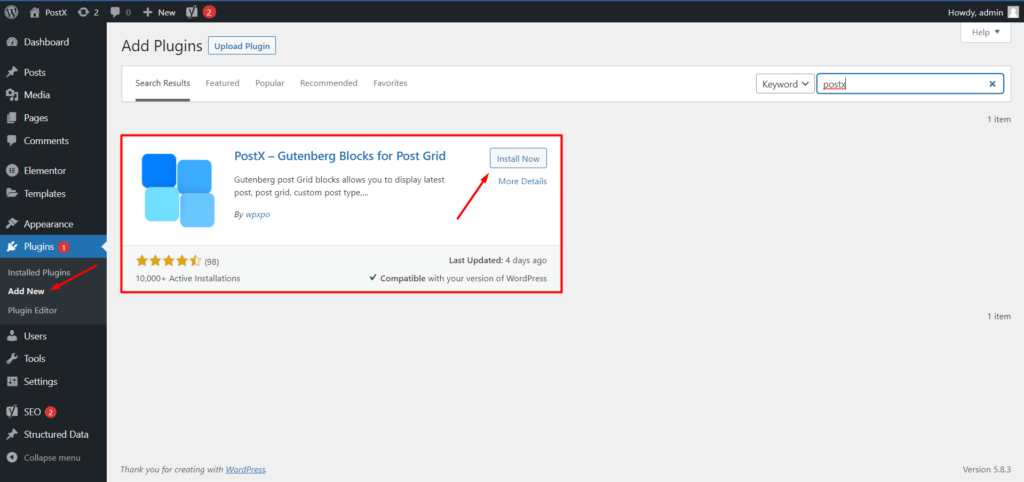
الخطوة 2: انتقل الآن إلى دليل إضافات PostX . قم بتنشيط الملحق Dynamic Site Builder .
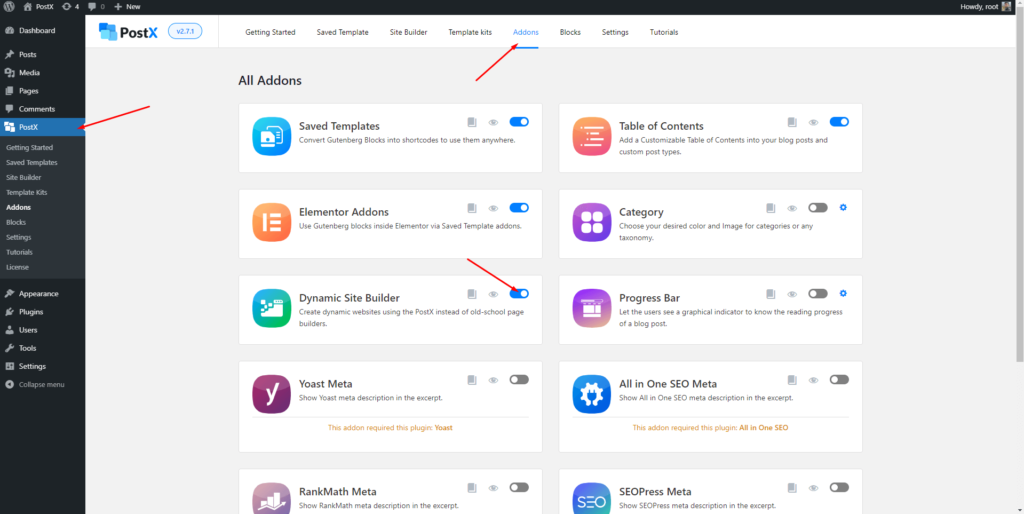
الخطوة 2: ثم من لوحة تحكم WordPress ، انتقل إلى PostX . ثم انتقل إلى قسم البناء وتندهش.
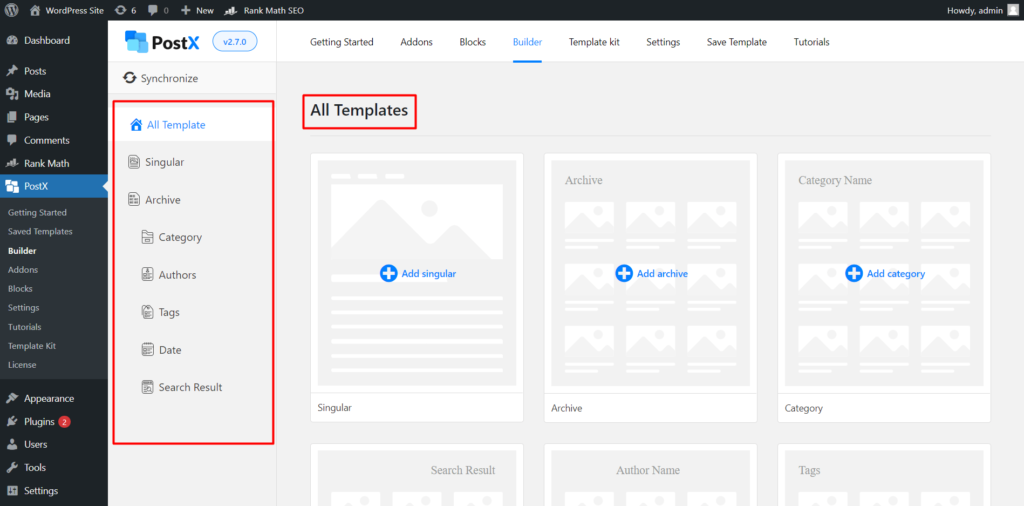
الخطوة 3: سترى العديد من خيارات المنشئ هنا ، ولكن لإنشاء صفحة مؤلف WordPress ، تحتاج إلى النقر فوق إضافة مؤلف .
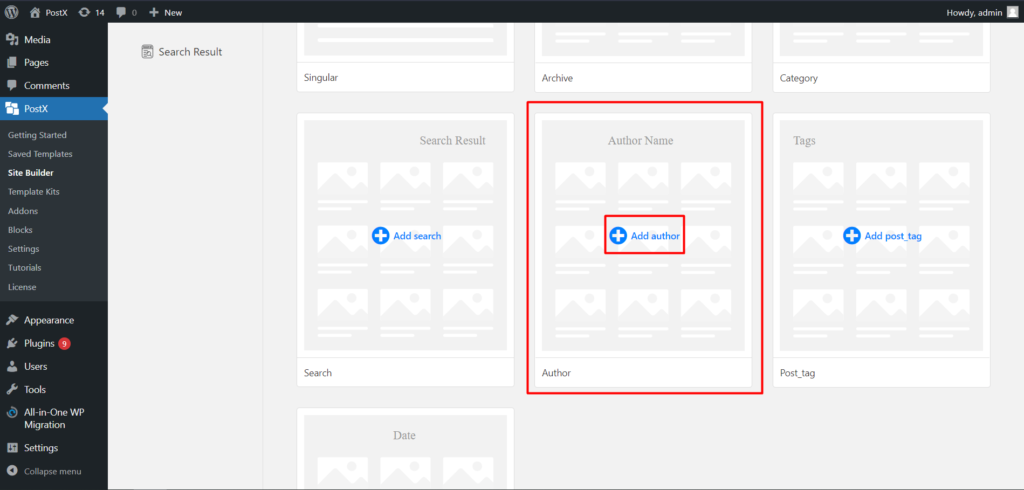
الخطوة 4: لإنشائه من البداية ، ما عليك سوى النقر فوق ابدأ من نقطة الصفر . يمكنك أيضًا تحديد قالب المؤلف المسبق عن طريق النقر فوق استيراد .
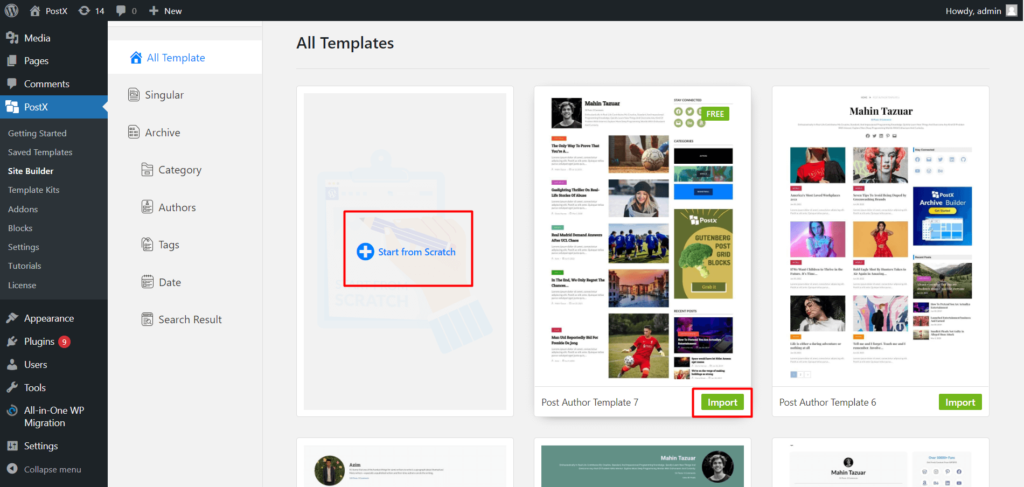
الخطوة 5: وسترى تنسيق محرر Gutenberg العادي. قم بإنشاء وتخصيص صفحة المؤلف الخاصة بك وفقًا لاحتياجاتك عن طريق إضافة كتل. ستفتح أيقونة "+" مجموعة كبيرة من كتل Gutenberg والكتل الافتراضية. ستحتاج إلى إضافة مربع المؤلف وكتل قائمة النشر / شبكة النشر لإنشاء صفحة مؤلف. (يمكنك أيضًا إضافة كتل أخرى وتمكين ترقيم الصفحات لتخصيصها بشكل أكبر.)

الخطوة 6: بعد الانتهاء من الإنشاء ، انقر فوق "نشر ". سيكون لديك مربع منبثق لتحديد شروطك. حدد تضمين ← أرشيف المؤلف ← الكل لعرض نفس القالب على جميع صفحات المؤلف. عدا ذلك ، يمكنك كتابة اسم المؤلف وتحديده لمنح هذا المؤلف المحدد قالبًا محددًا.

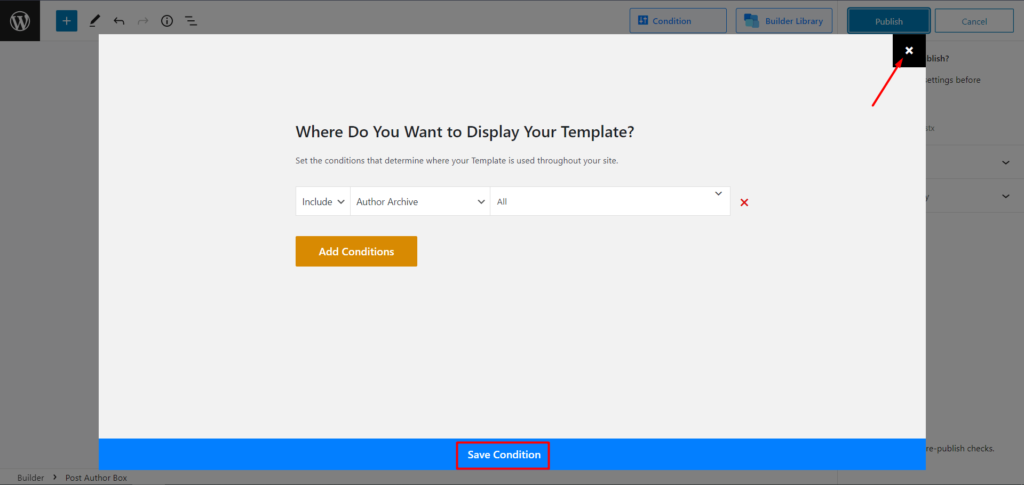
And، drumroll beats، ta-da! And، drumroll Beats، ta-da!
لقد نجحت في إنشاء صفحة مؤلف مخصصة لـ WordPress. نعم ، من السهل القيام بذلك باستخدام PostX.
استنتاج
يعد إنشاء صفحة مؤلف WordPress مخصصة ، أو أي صفحات أخرى مثل المفرد ، والأرشيف ، والتاريخ ، والعلامة ، والفئة ، والبحث ، أمرًا سهلاً للغاية باستخدام منشئ الموقع الديناميكي الجديد من PostX.
سيجعل تحديث جودة الحياة هذا من PostX حياتك أسهل من خلال منحك التحكم الكامل في إنشاء موقع الويب الخاص بك وإنشاء المحتوى. دعونا لا نجعلها مملة بقول أي شيء آخر ؛ لماذا لا تحصل على PostX الآن وترى بنفسك ما تقدمه؟ أتمنى لك التوفيق في مساعيك المستقبلية.
يمكنك الاطلاع على مقاطع فيديو WordPress التعليمية على قناتنا على YouTube. أيضًا ، اعثر علينا على Facebook و Twitter للحصول على تحديثات منتظمة!
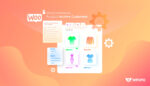
أفضل أداة تخصيص لأرشيف منتج WooCommerce
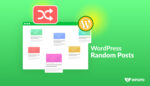
كيفية عرض منشورات WordPress العشوائية: الطريق السهل!
![كيفية استخدام وظائف WordPress. [دليل سريع] 11 WordPress_functions.php](/uploads/article/43157/ujjZIHUajSoSghCj.jpg)
كيفية استخدام وظائف WordPress. [دليل سريع]

أفضل عروض WordPress لعطلة الكريسماس لعام 2021
